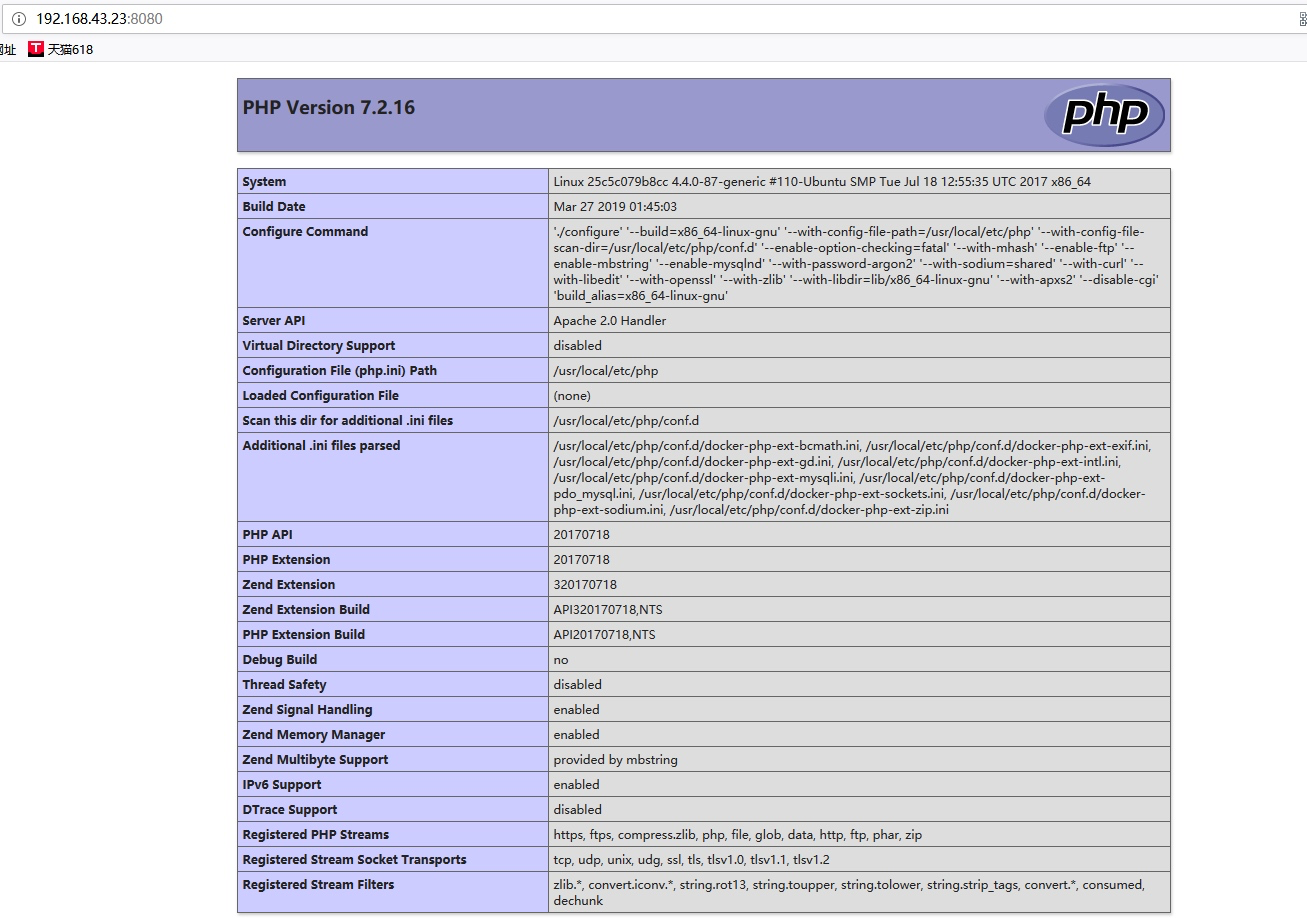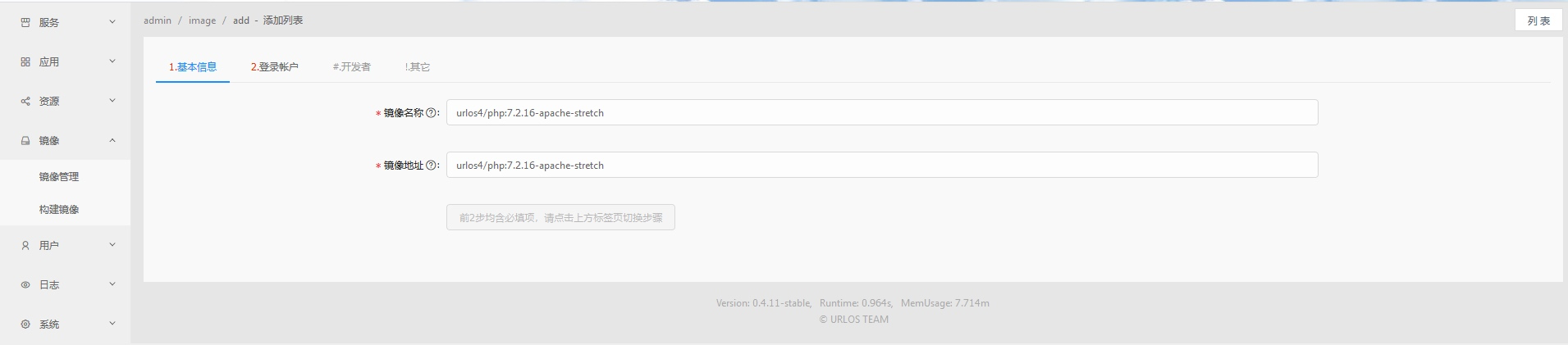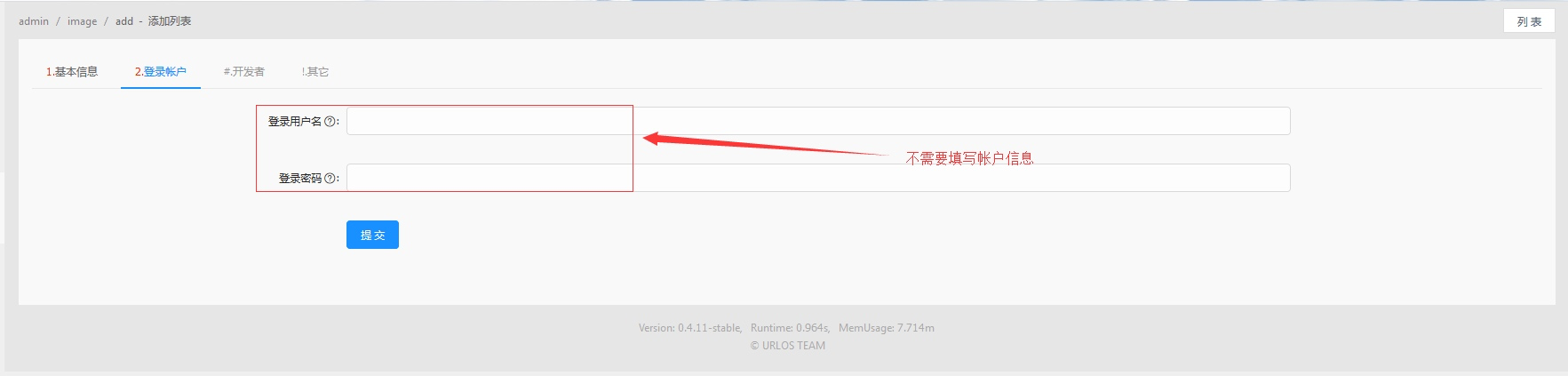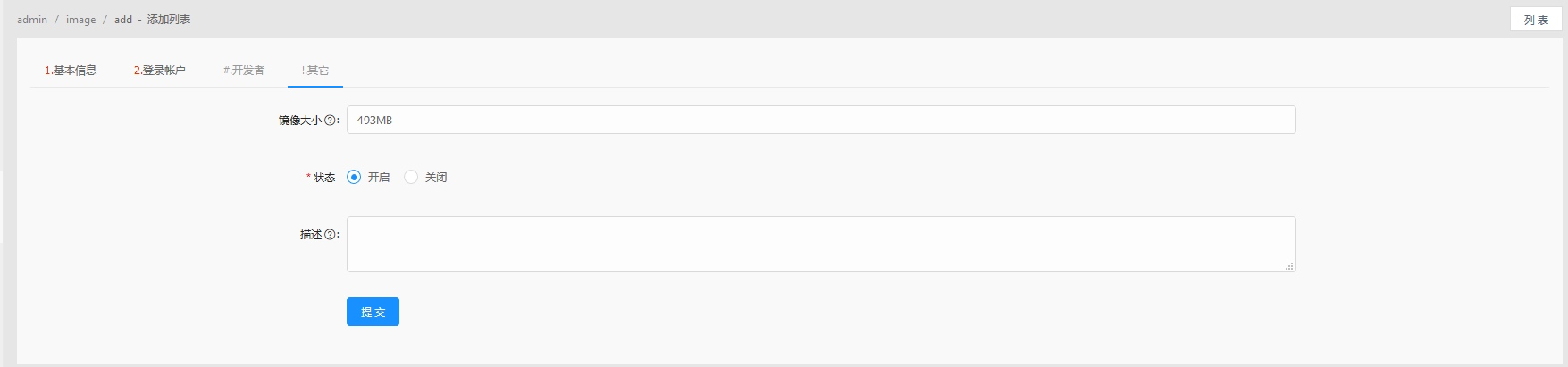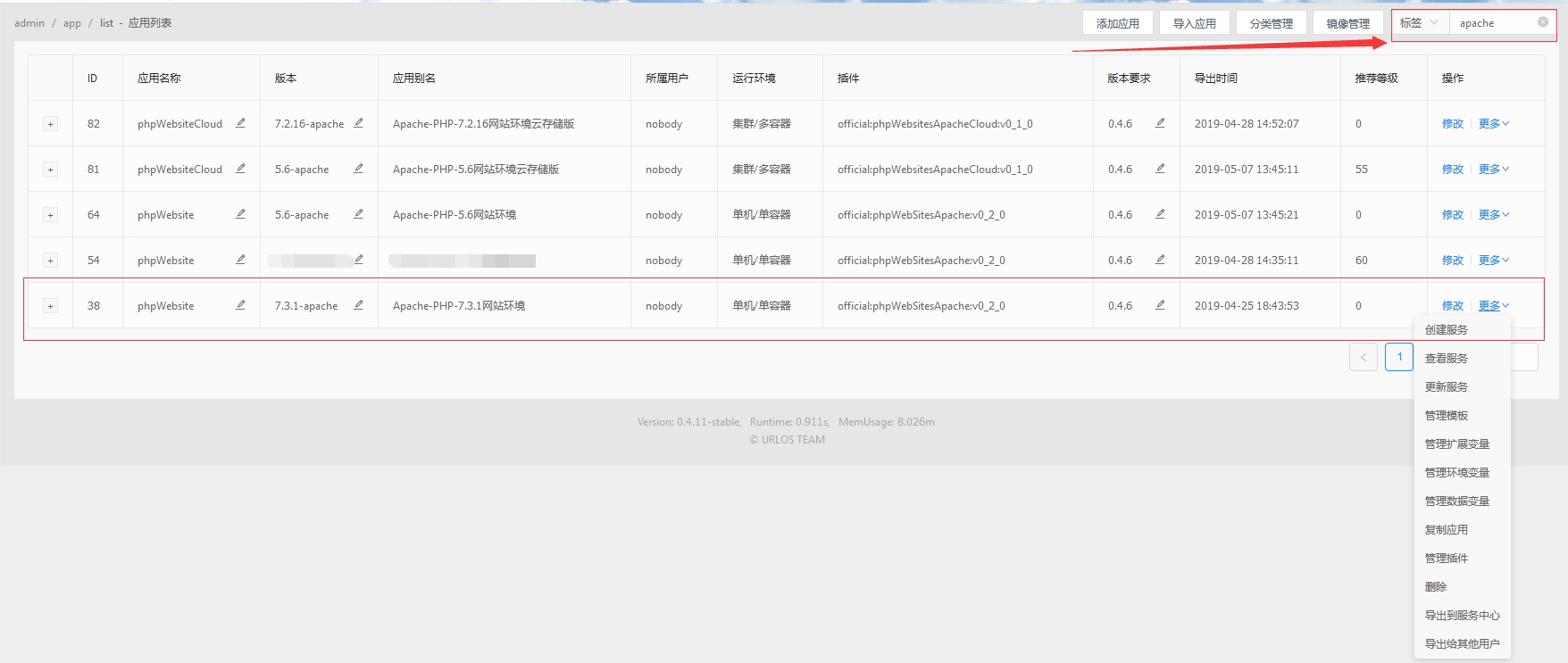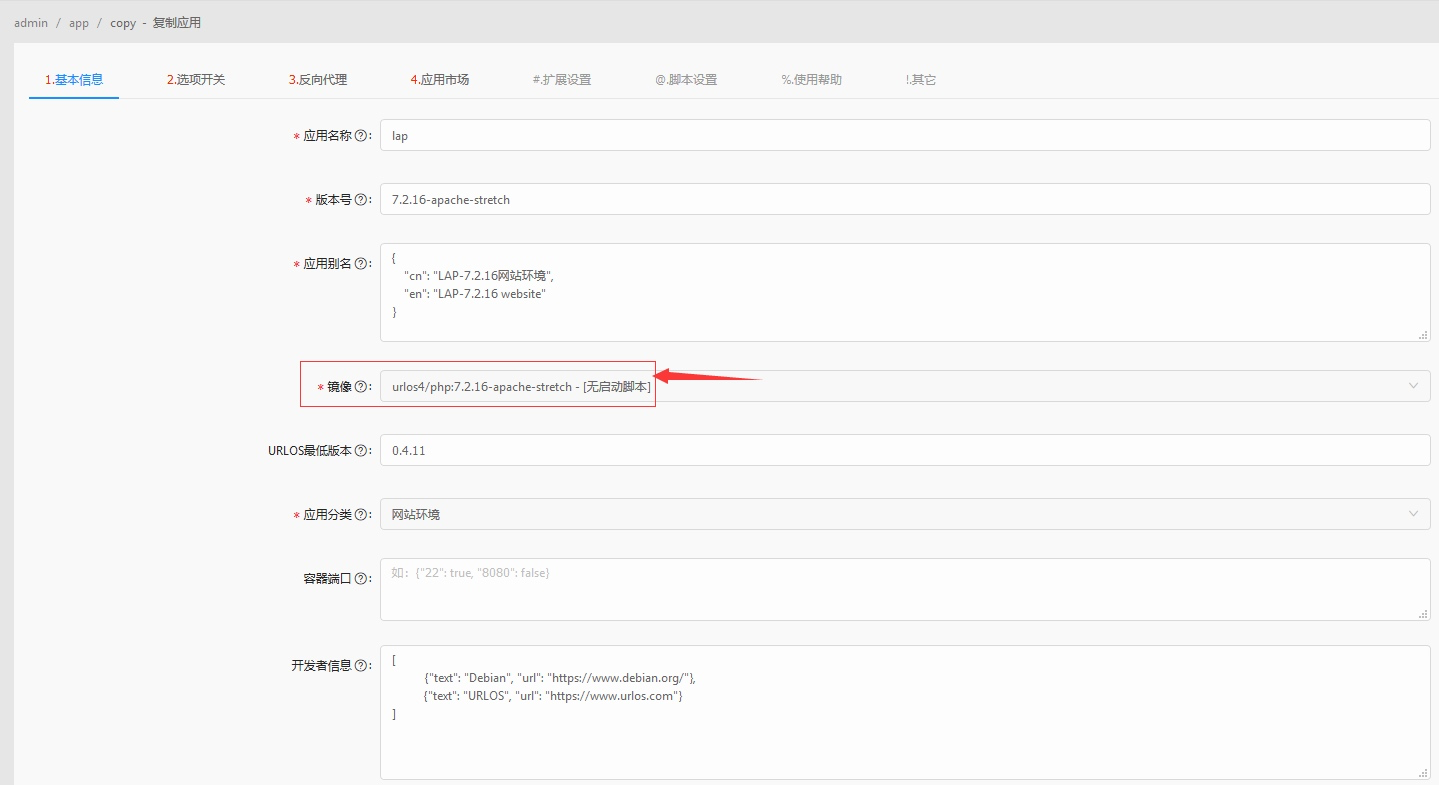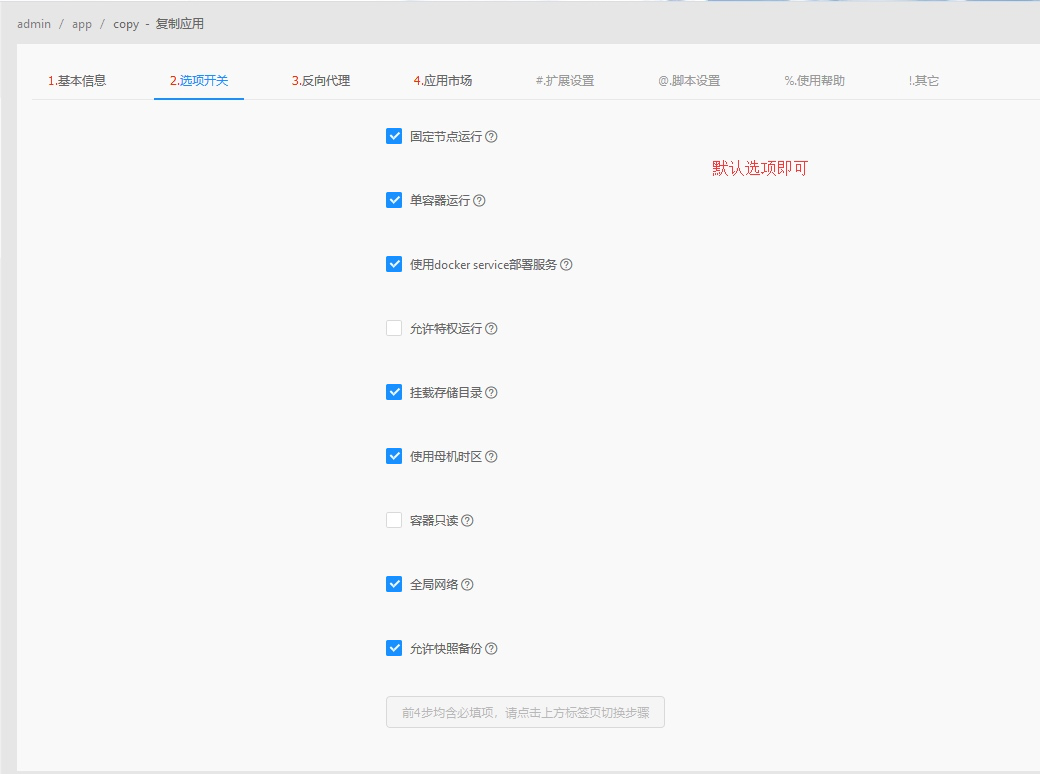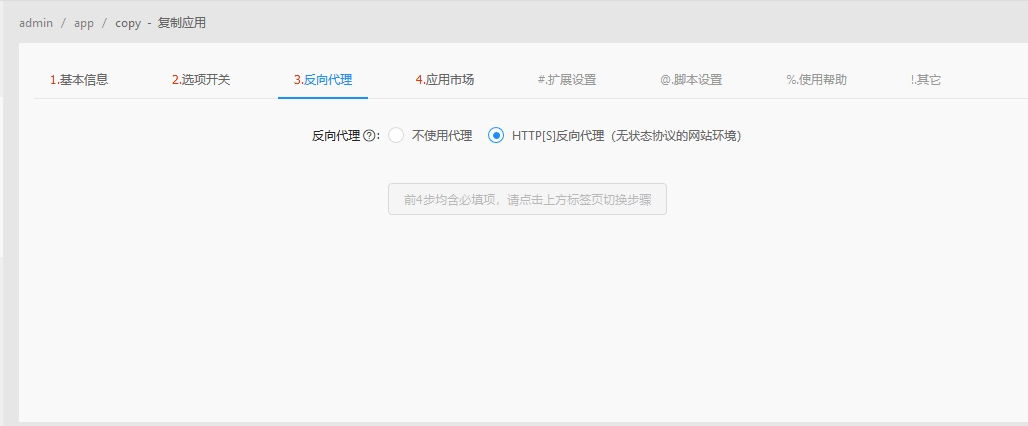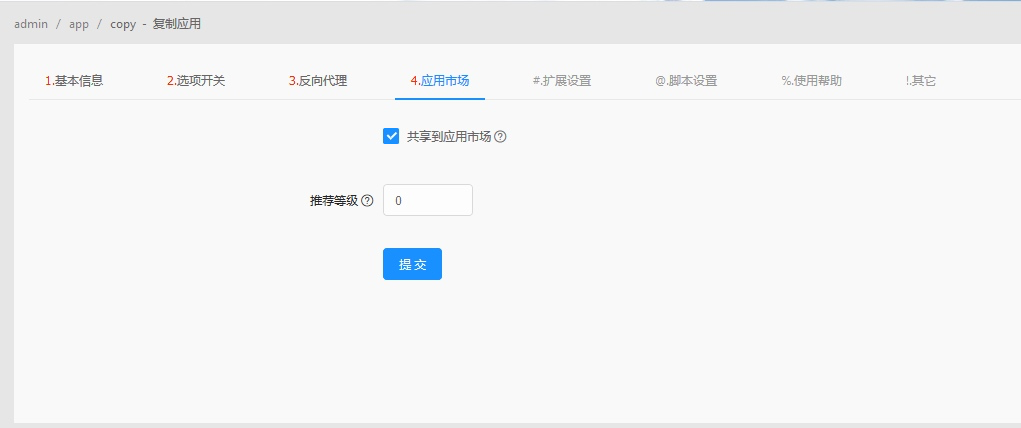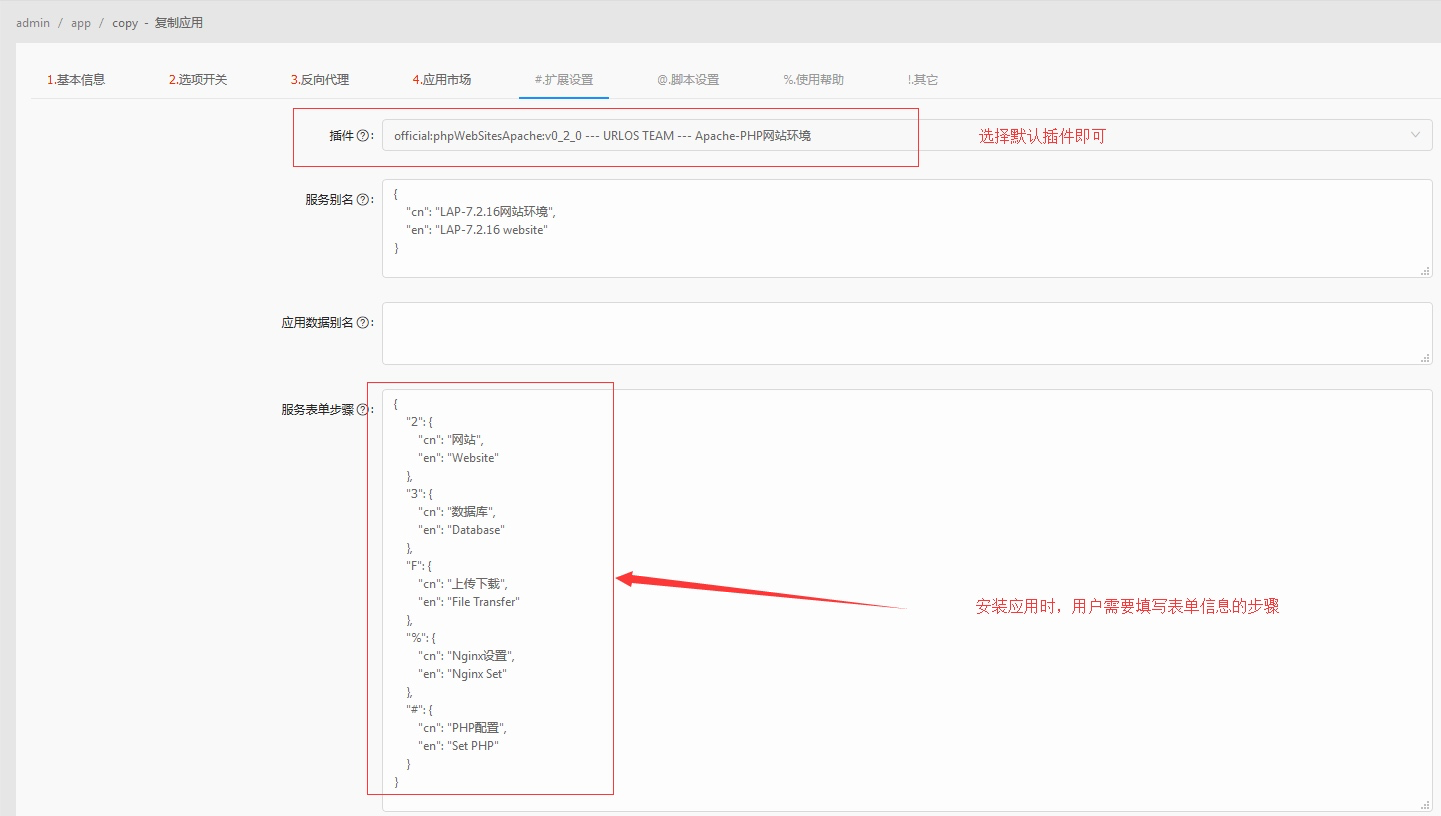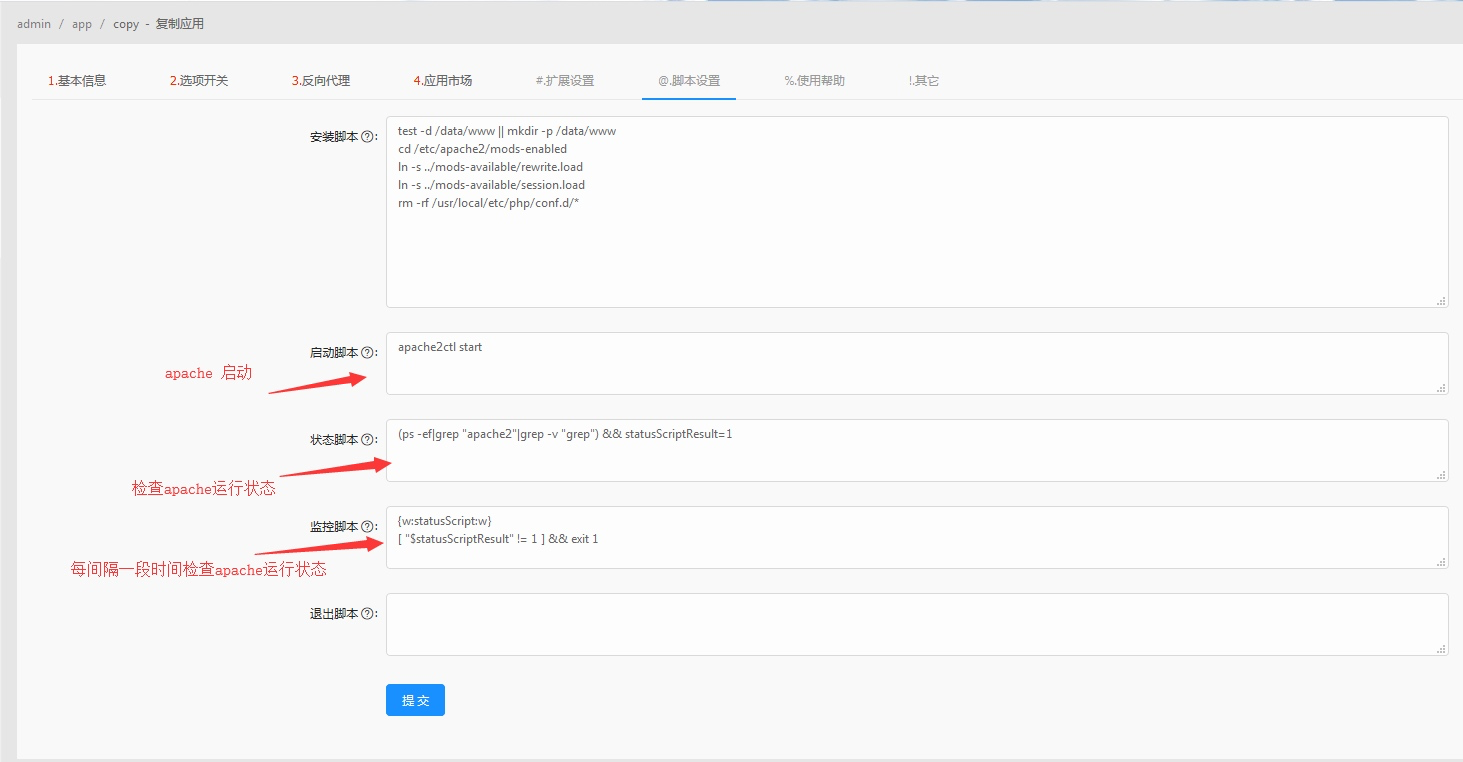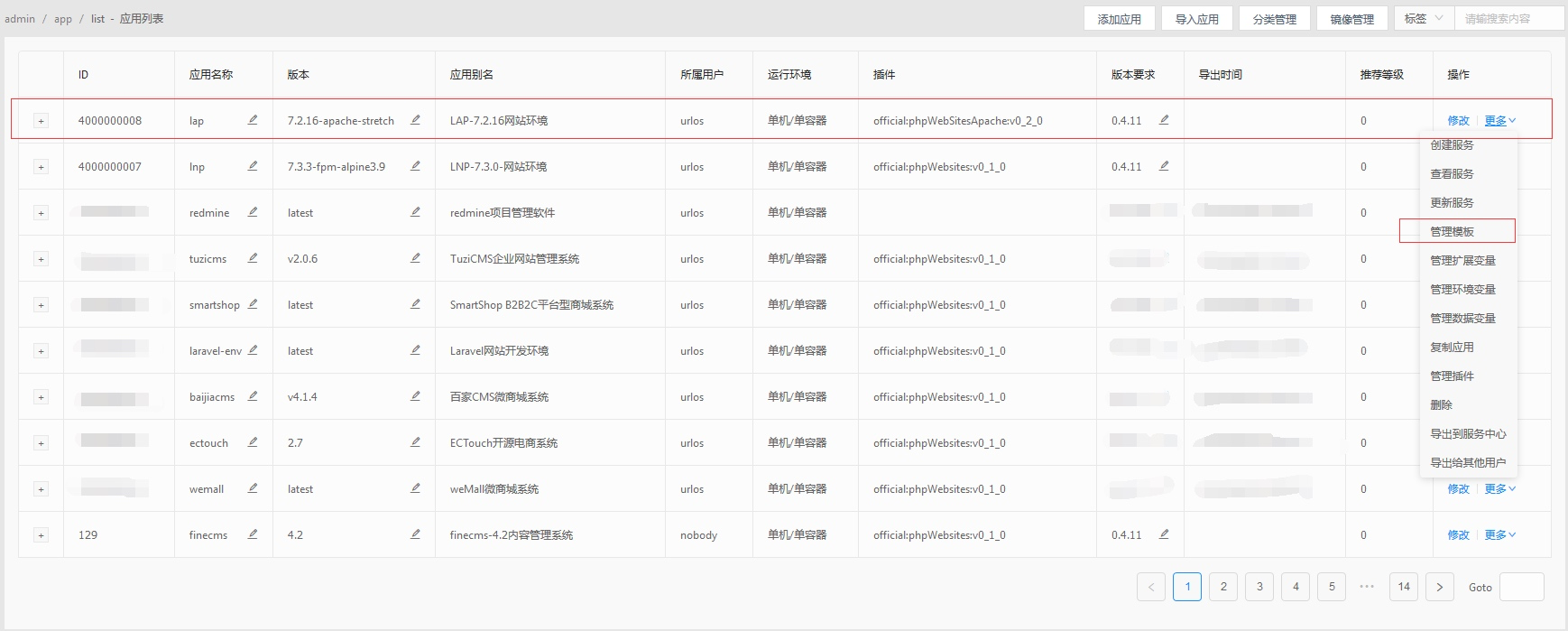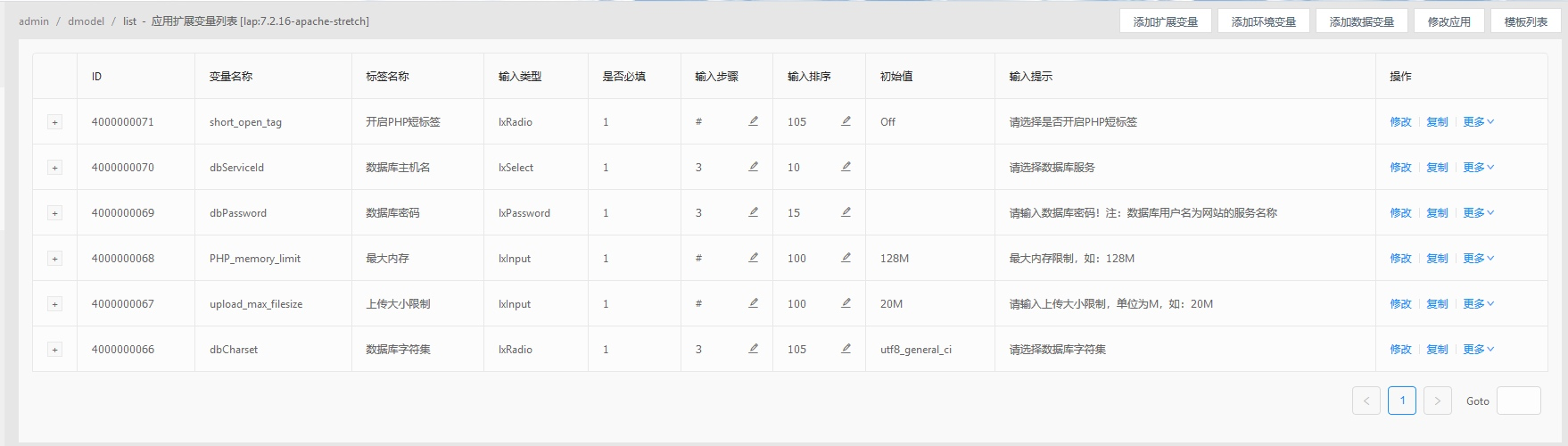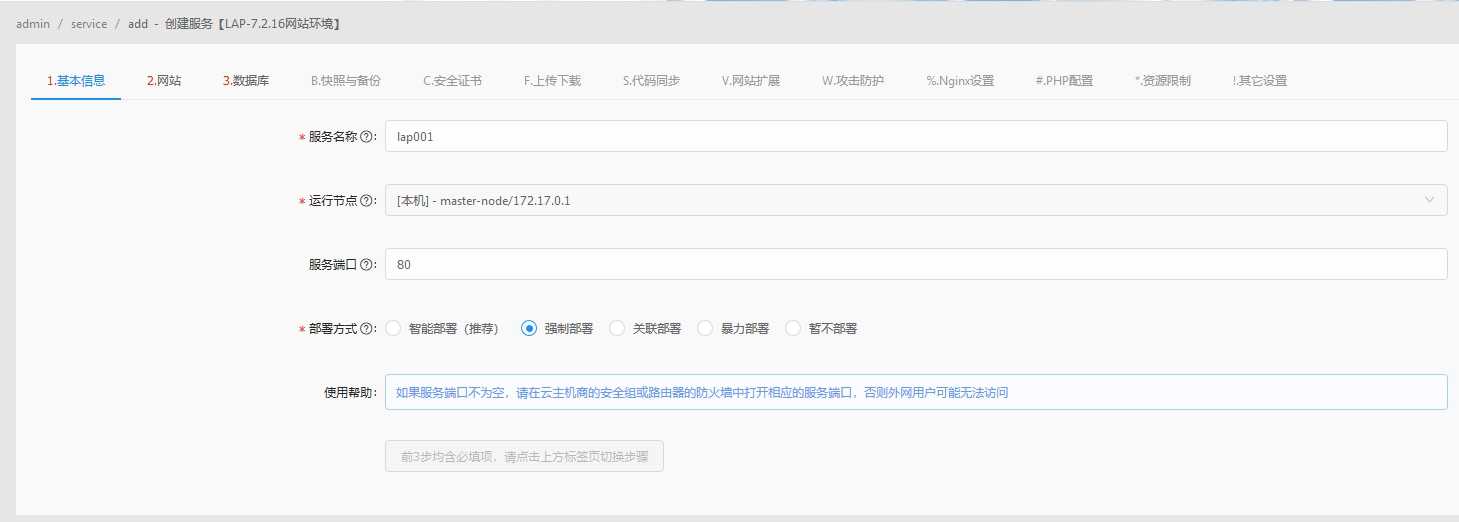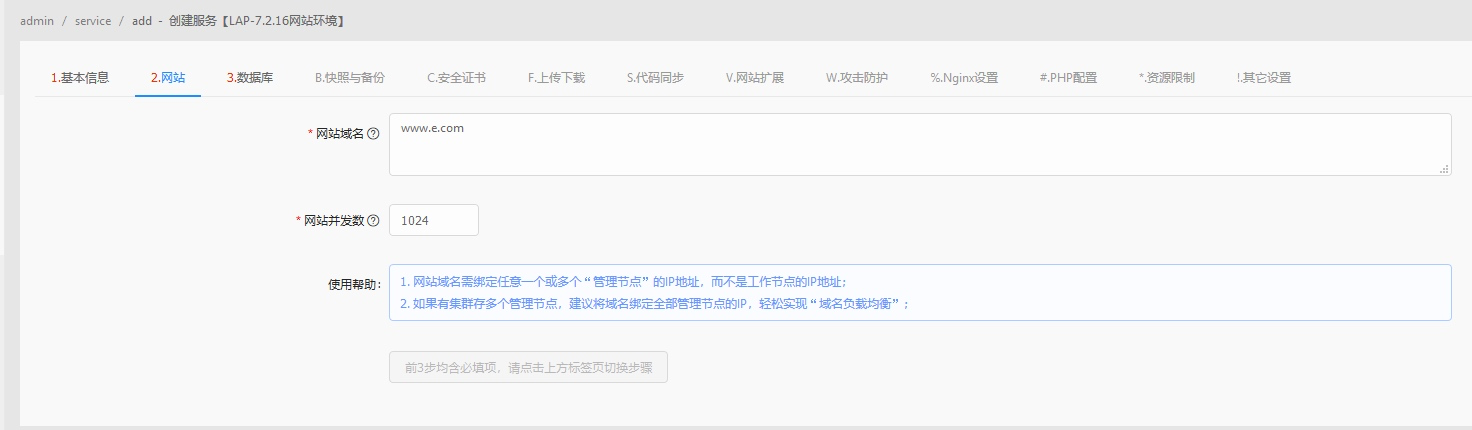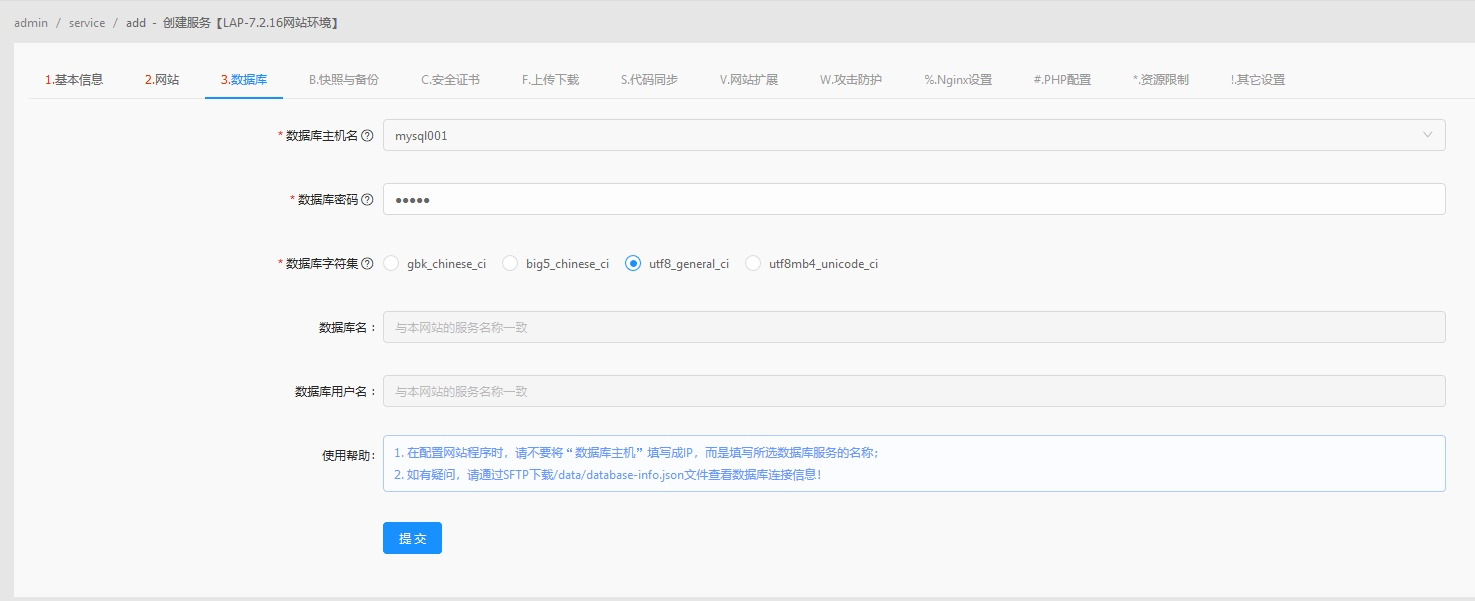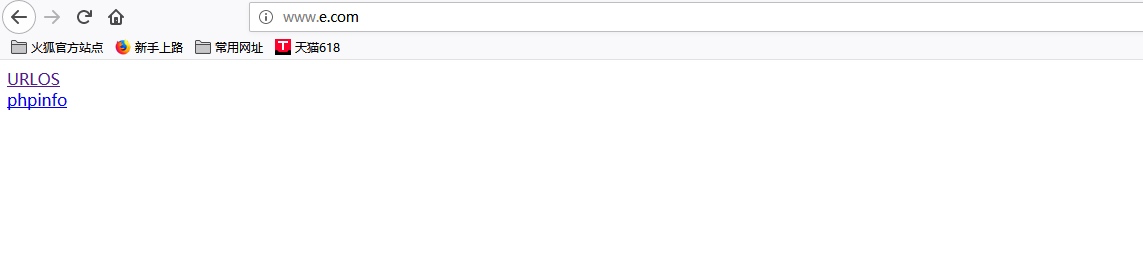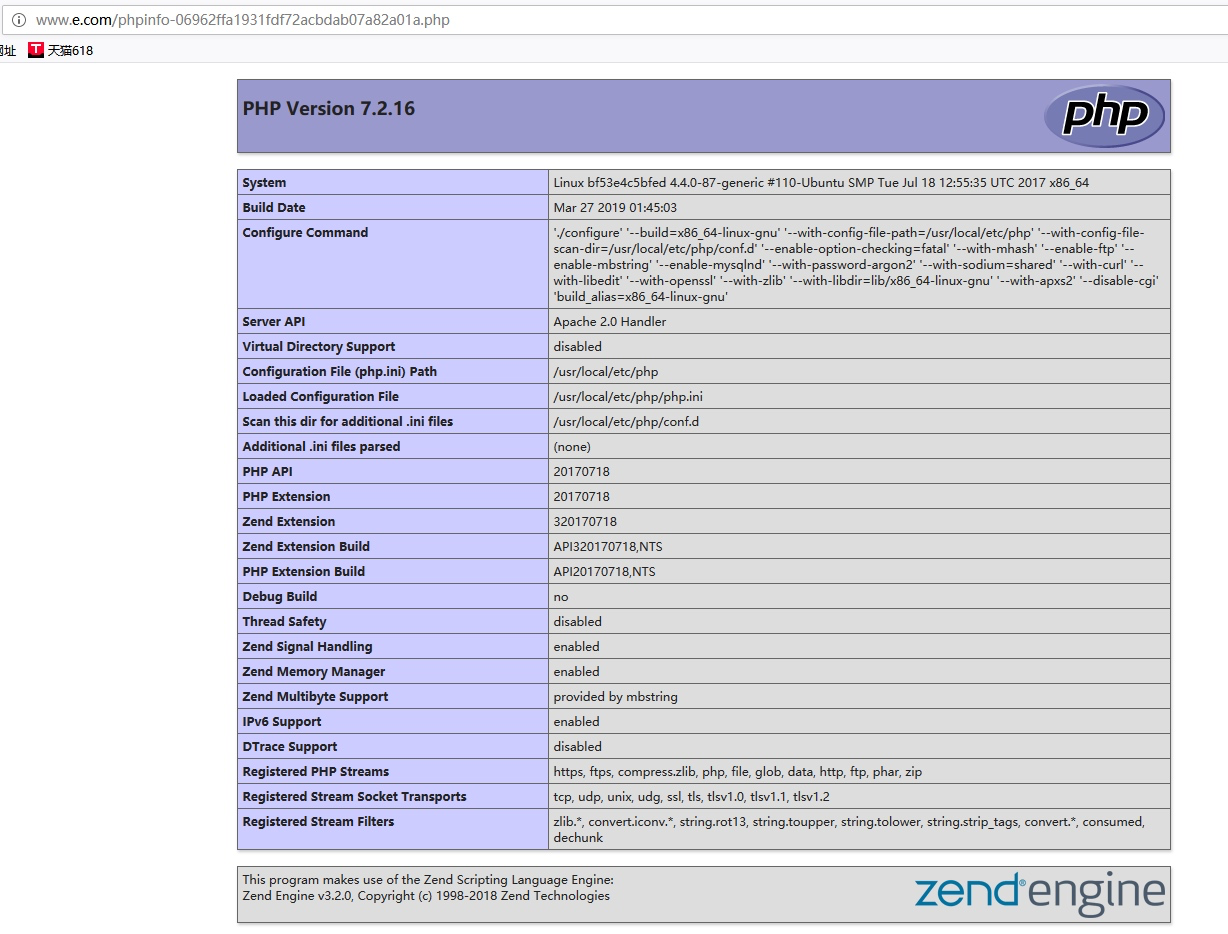URLOS实战入门—制作LAP网站环境
1、制作LAP镜像
1.1.使用ssh登录宿主机器,创建Dockerfiel文件并填充以下内容
FROM php:7.2.16-apache-stretch
ENV TIME_ZONE Asiz/Shanghai
RUN sed -i 's~//.*.debian.org~//mirrors.aliyun.com~' /etc/apt/sources.list \
&& apt-get update \
&& apt-get install -y libxml2-dev libicu-dev libzip-dev \
&& docker-php-ext-install zip bcmath intl mbstring mysqli pdo_mysql exif sockets \
# 安装gd扩展
&& apt-get install -y libfreetype6-dev libjpeg62-turbo-dev libpng-dev\
&& docker-php-ext-configure gd --with-freetype-dir=/usr/include/ --with-jpeg-dir=/usr/include/ \
&& docker-php-ext-install gd \
##
# 安装redis扩展
&& cd /var/www/html && curl -O https://pecl.php.net/get/redis-4.3.0.tgz \
&& tar xf redis-4.3.0.tgz && cd redis-4.3.0 && phpize && ./configure && make && make install \
&& rm -rf /var/www/html/* \
##
# 安装memcached扩展
&& cd /var/www/html && curl -O https://pecl.php.net/get/memcached-3.1.3.tgz \
&& apt-get install -y libmemcached-dev && tar xf memcached-3.1.3.tgz \
&& cd memcached-3.1.3 && phpize && ./configure && make && make install \
&& rm -rf /var/www/html/* \
##
&& cd /var/www/html/ && php -r "copy('https://install.phpcomposer.com/installer', 'composer-setup.php');" \
&& php composer-setup.php \
&& php -r "unlink('composer-setup.php');" \
&& mv composer.phar /usr/bin/composer \
&& apt-get autoremove -y g++ make \
&& rm -rf /var/lib/apt/*1.2.执行以下命令,生成镜像
docker build -t urlos4/php:7.2.16-apache-stretch .1.3.运行镜像并进入容器
docker run -itd --name apache001 -p 8080:80 urlos4/php:7.2.16-apache-stretch
docker exec -it apache001 bash1.4.在/var/www/html目录下,创建index.php文件
echo "<?php phpinfo()" > /var/www/html/index.php1.5.打开浏览器访问 http://ip:8080/,如图:
1,6.确认无误后,将镜像上传docker云端
docker push urlos4/php:7.2.16-apache-stretch2、基于URLOS创建LAP应用
2.1.登录URLOS, https://ip:9966/。未安装URLOS的,请使用以下命令执行安装
curl -LO www.urlos.com/iu && sh iu2.2.添加镜像,如图:
点击提交,保存到URLOS。
2.3.使用复制应用的方式快速创建LAP应用,如图:
点击提交,保存应用数据。
3、加LAP应用的模板
3.1.进入LNP应用管理模板页面。如图:
php.ini配置内容如下:
[PHP]
engine = On
short_open_tag = {w:short_open_tag:w}
precision = 14
output_buffering = 4096
zlib.output_compression = Off
implicit_flush = Off
unserialize_callback_func =
serialize_precision = -1
disable_functions =
disable_classes =
zend.enable_gc = On
expose_php = On
max_execution_time = 30
max_input_time = 60
memory_limit = 128M
error_reporting = E_ALL & ~E_DEPRECATED & ~E_STRICT
display_errors = Off
display_startup_errors = Off
log_errors = On
log_errors_max_len = 1024
ignore_repeated_errors = Off
ignore_repeated_source = Off
report_memleaks = On
html_errors = On
variables_order = "GPCS"
request_order = "GP"
register_argc_argv = Off
auto_globals_jit = On
post_max_size = {w:PHP_memory_limit:w}
auto_prepend_file =
auto_append_file =
default_mimetype = "text/html"
default_charset = "UTF-8"
doc_root =
user_dir =
enable_dl = Off
file_uploads = On
upload_max_filesize = {w:upload_max_filesize:w}
max_file_uploads = 20
allow_url_fopen = On
allow_url_include = Off
default_socket_timeout = 60
extension=gd.so
extension=memcached.so
extension=redis.so
extension=sockets.so
extension=mysqli.so
extension=pdo_mysql.so
extension=bcmath.so
extension=zip.so
[CLI Server]
cli_server.color = On
[Date]
[filter]
[iconv]
[imap]
[intl]
[sqlite3]
[Pcre]
[Pdo]
[Pdo_mysql]
pdo_mysql.default_socket=
[Phar]
[mail function]
SMTP = localhost
smtp_port = 25
mail.add_x_header = Off
[ODBC]
odbc.allow_persistent = On
odbc.check_persistent = On
odbc.max_persistent = -1
odbc.max_links = -1
odbc.defaultlrl = 4096
odbc.defaultbinmode = 1
[Interbase]
ibase.allow_persistent = 1
ibase.max_persistent = -1
ibase.max_links = -1
ibase.timestampformat = "%Y-%m-%d %H:%M:%S"
ibase.dateformat = "%Y-%m-%d"
ibase.timeformat = "%H:%M:%S"
[MySQLi]
mysqli.max_persistent = -1
mysqli.allow_persistent = On
mysqli.max_links = -1
mysqli.default_port = 3306
mysqli.default_socket =
mysqli.default_host =
mysqli.default_user =
mysqli.default_pw =
mysqli.reconnect = Off
[mysqlnd]
mysqlnd.collect_statistics = On
mysqlnd.collect_memory_statistics = Off
[OCI8]
[PostgreSQL]
pgsql.allow_persistent = On
pgsql.auto_reset_persistent = Off
pgsql.max_persistent = -1
pgsql.max_links = -1
pgsql.ignore_notice = 0
pgsql.log_notice = 0
[bcmath]
bcmath.scale = 0
[browscap]
[Session]
session.save_handler = files
session.use_strict_mode = 0
session.use_cookies = 1
session.use_only_cookies = 1
session.name = PHPSESSID
session.auto_start = 0
session.cookie_lifetime = 0
session.cookie_path = /
session.cookie_domain =
session.cookie_httponly =
session.cookie_samesite =
session.serialize_handler = php
session.gc_probability = 1
session.gc_divisor = 1000
session.gc_maxlifetime = 1440
session.referer_check =
session.cache_limiter = nocache
session.cache_expire = 180
session.use_trans_sid = 0
session.sid_length = 26
session.trans_sid_tags = "a=href,area=href,frame=src,form="
session.sid_bits_per_character = 5
[Assertion]
zend.assertions = -1
[COM]
[mbstring]
[gd]
[exif]
[Tidy]
tidy.clean_output = Off
[soap]
soap.wsdl_cache_enabled=1
soap.wsdl_cache_dir="/tmp"
soap.wsdl_cache_ttl=86400
soap.wsdl_cache_limit = 5
[sysvshm]
[ldap]
ldap.max_links = -1
[dba]
[opcache]
[curl]
[openssl] 点击提交,保存模板数据。
4、添加LAP应用的扩展变量
进入应用的管理扩展变量列表,如图:
5、安装LAP应用并测试
点击提交,保存数据。URLOS会自动部署。
部署完成后,打开浏览器访问,如图: